iPhone Emoji für Android erstellen | Die 6 besten Methoden - Memoji
Während Android seine eigenen Emojis für SMS hat, möchten die meisten Android-Benutzer vielleicht iPhone Emojis (Memoji) auf ihren Android-Handys verwenden. Danach gibt es viele Gründe, wie zum Beispiel die Unzufriedenheit mit dem Standard-Emoji-Set von Android. Einige Android-Nutzer geben beispielsweise an, dass sie iOS Emojis verwenden möchten, weil sie aussagekräftiger sind als Android Emojis. Eine andere Gruppe von Nutzern findet Android-Emojis veraltet und ein wenig langweilig. Aus diesem Grund will er ein neues Emoji Set auf Handys haben.
Dies kann vorkommen, wenn Benutzer viele Jahre dasselbe Handy verwenden. Daher müssen Nutzer in solchen Fällen auf Emojis zurückgreifen, die vor einigen Jahren entworfen wurden, da sie auf ihren Handys mit älteren Android-Versionen arbeiten. Wenn Sie also iPhone Emojis auf Ihrem Android Handy haben möchten, installieren Sie am besten eine Emoji-App auf Ihrem Handy. Oder wenn Sie Ihre Tastatur ändern, erhalten Sie sowohl neue Emojis als auch eine iPhone-spezifische Tastatur. Diese Apps sind einfach zu installieren und erfordern kein Root.
So verwenden Sie iPhone Emoji auf Android
„iPhone Emoji für Android erstellen“ bezieht sich auf den Prozess der Verwendung von iPhone Emojis auf einem Android Gerät. Während Android-Geräte mit ihren eigenen Emojis ausgestattet sind, bevorzugen einige Benutzer das Erscheinungsbild von iPhone Emojis. Daher möchte er sie auf Android-Geräten verwenden.
Damit iPhone Emojis auf einem Android-Gerät funktionieren, müssen Sie eine Drittanbieter-App oder eine benutzerdefinierte Tastatur installieren, die iPhone Emojis unterstützt. Sobald die App oder Tastatur installiert ist, können Sie die iPhone-Emoji-Tastatur auswählen und mit der Verwendung von iPhone-Emojis in Ihren Nachrichten, E-Mails und Social-Media-Beiträgen beginnen. Während das grundlegende Design von Emojis gleich ist, kann sich ihr Aussehen zwischen iPhone- und Android-Geräten aufgrund von Betriebssystem- und Softwareunterschieden leicht unterscheiden.
Mit diesem Artikel fangen Sie an, iPhone spezifische Emojis auf Ihrem Android Handy zu verwenden. Diese Operationen, die Sie auf zwei verschiedene Arten ausführen können, werden normalerweise auf Android 8 und höher ausgeführt.
Methoden zum Erstellen von iPhone Emojis für Android
Verwenden Sie die iPhone Tastatur auf Android
Wir werden einige Apps von Drittanbietern verwenden, um iPhone Emojis auf Android Handys zu verwenden. Eine davon ist die für Android Geräte entwickelte iPhone Tastatur anwendung. Nachfolgend finden Sie einige iPhone Tastatur Apps für Android;
- Kika-Tastatur - Emoji-Tastatur
- Jet Black Phone10 Themen
- Green Apple Keyboard
- OS 14 Style Themen
- Keyboard iOS 16
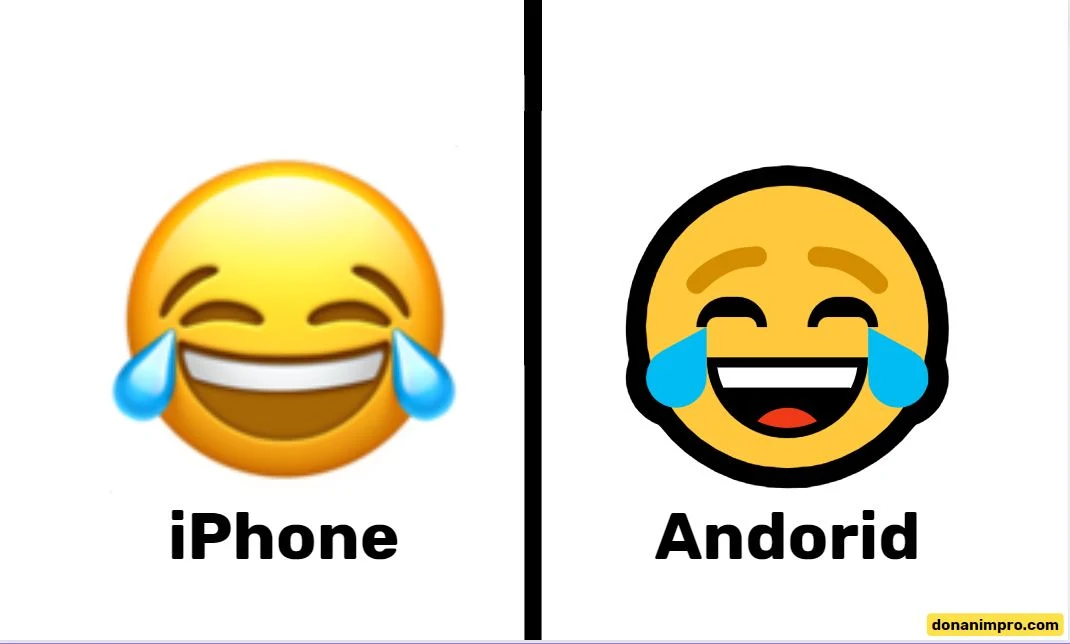 |
| iPhone und iOS Emojis auf Android |
Verwenden Sie eine Emoji App
Es gibt viele Emoji Apps, die Sie im Google Play Store verwenden können. Keine dieser Apps ist mit den Emojis von Apple identisch, aber sie sind sich ziemlich ähnlich. Wenn Sie möchten, können Sie zum Google Store gehen und nach „iPhone Emoji“ suchen und das gewünschte Emoji hochladen. Wir lassen unten noch ein paar Beispiele, um Ihnen die Arbeit zu erleichtern:
Wenn Sie eine dieser beiden Anwendungen auf Ihrem Gerät installieren, werden die Emojis auf Ihrer Tastatur angezeigt, indem Sie die erforderlichen Anpassungen vornehmen.
Verwenden von iPhone Emoji auf einem gerooteten Android Handy - Rooten
Bei dieser Methode muss Ihr Gerät Root Zugriff zulassen. Andernfalls kann die Installation aufgrund der Nichtkompatibilität des Geräts nicht durchgeführt werden. Das von Ihnen verwendete iOS-Emoji-Magisk-Modul benötigt Root-Berechtigungen, um ordnungsgemäß zu funktionieren.
Schritte:
- Greifen Sie auf Magisk Manager zu: Laden Sie zunächst die neueste Magisk Manager-Version herunter.
- Laden Sie das iOS-Emoji-Modul herunter: Laden Sie das iOS-Emoji-Magisk-Modul auf Ihr Gerät herunter.
- Aktivieren Sie die Installation aus unbekannten Quellen: Gehen Sie zu Einstellungen > Sicherheit. Aktivieren Sie dann den Schalter neben der Option „Aus unbekannten Quellen installieren“.
- Rooten Sie Ihr Handy: Rooten Sie Ihr Android-Smartphone (dieser Vorgang ist recht technisch und umfasst Schritte, die je nach Gerät variieren).
- Öffnen Sie Magisk Manager: Suchen Sie Magisk Manager in der App-Schublade und installieren Sie ihn. Sobald die Installation abgeschlossen ist, öffnen Sie die Anwendung.
- Modul auswählen: Tippen Sie auf das „+“-Symbol (Plus) unten auf dem Bildschirm.
- Emojis finden: Öffnen Sie den Dateimanager, suchen Sie dann die heruntergeladene Datei emoji.zip (iOS Emoji Magisk Module) und tippen Sie darauf, um die Installation zu starten.
- Neustart: Nach Abschluss der Installation wird ein Popup-Fenster angezeigt.
- Gerät neu starten: Tippen Sie auf die Schaltfläche „Neustart“, um die Änderungen zu übernehmen.
- Viel Spaß: Sie können jetzt iPhone-Emojis verwenden, wenn Sie auf Ihrem Android-Gerät Nachrichten senden.
Verwenden von iPhone Emoji auf Android mit Font App
Wenn Sie die Standardschrift Ihres Handys ändern möchten, können Sie ebenfalls von einer solchen Anwendung profitieren. Sie können viele Schriftarten-Apps finden, indem Sie eine kleine Suche im Play Store durchführen. Wir können jedoch sagen, dass FlipFont das Beste unter ihnen ist. Schauen wir uns nun an, wie man FlipFont verwendet, um iPhone-Emojis auf Android zu verwenden:
- Laden Sie zunächst die FlipFont App aus dem Google Play Store herunter.
- Gehen Sie dann zu Einstellungen> Anzeige> Schriftgröße und -stil.
- Wenn Sie es nicht finden können, können Sie die Suchoption in den Einstellungen verwenden.
- Tippen Sie nun auf Schriftstil und wählen Sie die heruntergeladene App aus, um sie zu Ihrer Standard-App zu machen.
Das war alles, was Sie tun mussten. Jetzt können Sie mit der Verwendung von iPhone Emojis auf Ihrem Android Handy beginnen.
Verwenden von iPhone Emoji auf Android dank mehr Schriftarten Apps
Es gibt mehrere andere Apps zum Ersetzen von Schriftarten, die Emojis im iPhone-Stil für Benutzer bereitstellen können, die das Ändern von Schriftarten für Android Handy systeme unterstützen. Diese Emoji-Schriftarten ähneln den iOS-Versionen von Facebook-, Windows- und Twitter-Apps.
Die Schriftartenanwendung, die wir dafür empfehlen, ist zFont 3 – Emoji & Font Changer. Wir müssen jedoch darauf hinweisen, dass die Anwendung nur auf Handys von Marken wie Samsung, Vivo, LG, Xiaomi, Huawei/Honor und Oppo & Realme funktioniert. Wenn Sie ein anderes Android-Gerät haben, müssen Sie Ihr Handy für diese Änderung rooten.
Angenommen, Sie haben ein Handy, das die Anwendung unterstützt, müssen Sie die folgenden Schritte ausführen:
- Sie können die Google Play Store Seite der App über den Link hier erreichen.
- Auf dem Bildschirm werden einige Eingabeaufforderungen angezeigt, die Sie akzeptieren und mit ihnen umgehen müssen.
- Tippen Sie nun auf das iOS-Paket unter dem Emoji-Textmenü. Wenn Sie möchten, können Sie auch alle Pakete sehen.
- Hier sehen Sie alle Arten von Emoji-Paketen (einschließlich iOS16-Paket). Wählen Sie Ihr gewünschtes iOS-Paket aus, indem Sie darauf tippen.
- Hier können Sie die Emoji-Pakete testen und die gewünschten herunterladen. Um es zu testen, tippen Sie auf den Abschnitt "Schriftstil hier testen".
- Tippen Sie nun auf die Stelle, an der sich das Emoji-Symbol auf Ihrer Tastatur befindet.
- Tippen Sie auf jedes Emoji einzeln, um zu sehen, wie die Emojis im Paket aussehen werden.
- Tippen Sie auf das Download-Symbol neben dem, das Ihnen gefällt.
- Tippen Sie nach dem Herunterladen auf die Option Übernehmen.
Nach dieser Phase können Sie die gewünschten iOS Emojis auf Ihrem Android Handy verwenden.
Verwendung der iOS Emoji App mit APK
Wenn Sie sich keine Gedanken über die Verwendung von APKs machen, können wir Ihnen eine Anwendung empfehlen, die Sie auf Ihrem Android Handy installieren können. Mit der apk Emoji App können Sie beginnen, iOS Emojis auf Ihrem Android-Gerät zu verwenden.
Häufig gestellte Fragen
Wie schalte ich Emojis auf Android aus?
Geben Sie nach dem Öffnen der Einstellungen App auf Ihrem Handy „Emoji“ in die Suchleiste ein. Wenn Sie dies tun, sollte der Bildschirm „Emojis, Aufkleber und GIFs“ angezeigt werden. Deaktivieren Sie beliebig viele Einstellungen, z. B. Emoji mit der Emoji-Schnellzugriffszeile und der physischen Tastatur.
Gibt es eine App, die iPhone Emojis automatisch in Android konvertieren kann?
Nein, es gibt keine Apps, die iPhone Emojis automatisch in Android konvertieren können. Um manuell ein neues Emoji zu erstellen, das mit Android kompatibel ist, müssen Sie eine App zum Erstellen und Bearbeiten von Emojis verwenden.
Kann ich ein iPhone Emoji mit einem Android Benutzer teilen?
Ja, aber Android-Benutzer können das iPhone-Emoji nicht so sehen, wie es ist. Sie werden es als Leerzeichen oder fehlendes Zeichen sehen.
Woher weiß ich, ob ein Emoji mit Android kompatibel ist?
Sie sollten nach dem mit dem Emoji verknüpften Unicode-Zeichen suchen. Wenn der Code mit „U+1F“ beginnt, ist das Emoji sowohl mit iOS als auch mit Android kompatibel.
Kann ich iPhone-Emojis in Social-Media-Apps wie Facebook und Instagram verwenden?
Ja. Nachdem Sie eine Tastatur App eines Drittanbieters installiert haben, die iPhone-Emojis unterstützt, können Sie sie in jeder App verwenden, die Emojis unterstützt, einschließlich Social-Media-Apps wie Facebook und Instagram.
Werden iPhone-Emojis auf Android-Geräten genauso angezeigt wie auf iPhone-Geräten?
Während das grundlegende Design der Emojis gleich ist, kann das Aussehen zwischen iPhone- und Android-Geräten leicht abweichen. Dies liegt daran, dass verschiedene Geräte unterschiedliche Betriebssysteme und Software verwenden, um Emojis zu erstellen.




Kommentare
Kommentar veröffentlichen